Ya tenemos una estructura de ficheros con contenido de varios tipos, así que ya estamos preparados para empezar a configurar el primer módulo. Empezaremos por el de vídeos. Para ello, pulsaremos en el icono de MediaPortal Configuration y nos saldrá una ventana como ésta:
El Mediaportal, la parte cliente, es decir el programa que usamos para ver el contenido multimedia está en perfecto castellano. Los módulos de configuración no, así que saldrá texto en inglés, como el de esta ventana.
Nos está diciendo si queremos entrar al módulo de configuración en modo normal o en modo experto. Yo la primera vez siempre marco el modo experto y además clico en la opción de que no pregunte más “Do not ask again” y le doy a continuar. De esta forma las demás veces que accedamos a este módulo, no nos preguntará. Y accedemos a la ventana de configuración del MediaPortal:
La ventana tiene tres partes principales. En el lado izquierdo, hay una lista con todos los módulos y en la parte derecha, aparecerían los datos de configuración del módulo escogido. En la imagen vemos la información general del Mediaportal.
Los módulos que podemos configurar son:
– General: información sobre el idioma, el skin (aspecto del Mediaportal)… de momento no nos hace falta modificarlo, lo veremos más adelante.
– Vídeos: donde se configura todo lo relativo a la reproducción de ficheros de vídeo.
– DVD Discs / Images: aquí se configura la reproducción de discos de DVD y de ficheros de imagen
– Music: configuramos en este módulo la forma de oír los ficheros de música
– Pictures: desde aquí se configura la reproducción de ficheros de imagen
– Remote: para configurar los mandos a distancia y teclados. De momento no hace falta tocarlo, más adelante explicaremos su funcionamiento.
– Codecs and Renderer: podemos personalizar los codecs que vamos a usar para reproducir los ficheros de vídeo y la televisión. De momento no lo vamos a tocar, lo explicaremos más tarde.
– Weather: el Mediaportal lleva una opción para poder ver la previsión meteorológica, se configura desde aquí.
– Plugins: este módulo se usa para activar y configurar los plugins. Los plugins son programa satélites del MediaPortal que amplían su capacidad. Veremos este módulo más adelante.
– Additional 3rd Party Check: desde aquí, podemos cambiar el comportamiento por defecto de los botones verdes de algunos mandos a distancia. Estos botones en Windows 7, Vista o XP MediaCenter, activan de forma automática el MediaCenter de Microsoft. Desde este módulo, podemos cambiarlo, para que se active el MediaPortal.
Vamos ahora a ver como se configurarían los vídeos. Para ello, pulsamos con el botón del ratón en la parte izquierda de la pantalla, donde pone Videos. Nos aparecerá algo como esto:
En la parte derecha tenemos las opciones generales de vídeos, además tenemos subopciones:
– Video Folders: aquí indicamos las carpetas donde tenemos almacenados los ficheros que queremos reproducir.
– Video Database: para que el MediaPortal busque información en Internet sobre los vídeos: carátula, director, argumento…
– VideoPlayer: podemos cambiar el reproductor por defecto del MediaPortal, por otro programa que nos guste más.
– Video Zoom: para definir el Zoom por defecto y los que queremos que se puedan escoger.
– Video extensions: los tipos de ficheros que queremos que reproduzca el MediaPortal
– VideoViews: configuramos la forma de ver las miniaturas de los vídeos.
– Video Post Processing: las reglas de postprocesado, para mejorar la calidad de la imagen.
De las anteriores opciones, vamos a ver las que más se usan.
En los parámetros generales, si tenemos material con subtítulos, en la pestaña de Subtitles, marcamos nuestras preferencias…
En esta imagen, vemos como tenemos seleccionados como idiomas por defecto para el audio y los subtítulos, el español. Esto significa que si reproducimos un vídeo con un varios idiomas de audio y uno de ellos es el español, se activará éste y lo mismo con los subtítulos.
Ahora vamos a configurar las carpetas donde están los vídeos que vamos a usar. Veríamos una ventana como ésta:
En la parte derecha, por defecto nos aparece como la carpeta de vídeos, la del usuario. Si no la queremos usar, la eliminamos. Para ello, se selecciona con el ratón y se pulsa en Delete.
Luego pulsamos en el botón de Add y añadimos nuestras propias carpetas:
En el campo Visual Name, tecleamos el nombre que aparecerá en el menú principal del MediaPortal. En el campo Pin Code podemos poner una contraseña, para proteger el contenido de esta carpeta.
En el campo Media Fólder, pondríamos la carpeta donde están los vídeos que queremos asociar al nombre. Se puede pulsar en el botón lateral, para navegar por los discos del sistema y escoger.
En el campo Default View, podemos indicar la forma por defecto en que deseamos ver los vídeos.
Y en la parte de abajo, podemos definir el acceso a una carpeta FTP donde tengamos vídeos.
Una vez esté todo cumplimentado, pulsamos en Ok
Y volvemos a la ventana principal. Hay que tener en cuenta, que a partir de la carpeta que indiquemos aquí se puede navegar por todo el contenido. Es decir si ponemos la carpeta Series TV y dentro tenemos varios carpetas una para cada serie, desde el menú principal del MediaPortal, podremos navegar por todas esas carpetas.
En la ventana principal de Videos Fólder, podemos configurar un par de cosas más. Así el campo “Remenber last used fólder”, si está marcada la siguiente vez que accedamos al MediaPortal nos llevará a la última carpeta visitada.
El campo “Automatically add optical disk drivers” hace que cuando metamos un DVD en el lector del HTPC, su contenido empiece a reproducirse.
El campo “Automatically switch inserted removable drivers” si está marcado hace que cuando insertemos un disco duro por USB o un pendrive, su contenido quede disponible para acceder a él desde el menú princiapal del MediaPortal
Con esto, ya tenemos una entrada en el menú principal, que apunta al contenido de vídeos de nuestro disco duro. Podemos tener varias, ya es cuestión de organizar el menú a nuestro gusto. Recordar que estas carpetas siguen la estructura del disco adonde apunten.
Ahora vamos a ver como conseguir que el MediaPortal recupere información sobre las películas que tengamos en esas carpetas. Luego más adelante veremos un plugin que tiene más funcionalidades, pero de momento empezaremos por lo que trae de serie el MediaPortal.
Accedemos a la opción de Video Database, y veremos una ventana como ésta:
Lo primero que tenemos que hacer, es activar las bases de datos en español (si los títulos de nuestras películas están esa lengua, si están en inglés dejamos las versiones inglesas) para ello pulsamos en el desplegable que hay debajo en el campo “Available databases”. Antes pulsaremos en el botón de “Update grabber sripts”. Se conectará a Internet y se bajará la última información disponible.
Nosotros dejamos el IMDB americano y luego el de alpacine, el de yahoo y el de FilmAffinity. En esta imagen podemos verlos ya añadidos:
Ahora vamos a la pestaña de Scan:
Aquí indicamos que carpeta (de las que hemos creado antes) queremos escanear. Además podemos marcar que si una película ya está en la base de datos, no se actualice y también indicar que deseamos informació de los actores. Con los campos escogidos, pulsamos el botón de Update Database. Entonces se accederá a Internet y se empezará la búsqueda de información de las películas. Veremos una pantalla parecida a ésta con los datos de los vídeos que se está descargando:
Será común que el nombre del fichero no está correcto o que con ese mismo nombre haya varias películas. En ese caso, nos pedirá la intervención manual para aclararlo. Veremos una pantalla como ésta:
Aquí nos muestra nombres de ficheros que tal vez por ser ambiguos, no es capaz de localizar la información de la película. Entonces, en la parte inferior debemos poner el nombre correcto de la película y pulsar el botón de find. Puede ser que localice varias candidatas, aquí de nuevo el programa requerirá nuestra intervención, para seleccionar la que sea correcta:
Con esto, tendremos disponible desde el MediaPortal información de nuestras películas, con sus carátulas, resumen del argumento, actores…
6 Comentarios
Comentarios Cerrados


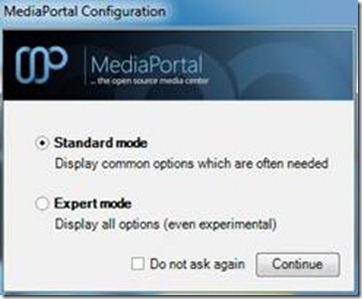
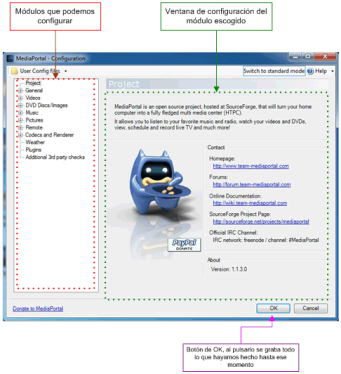
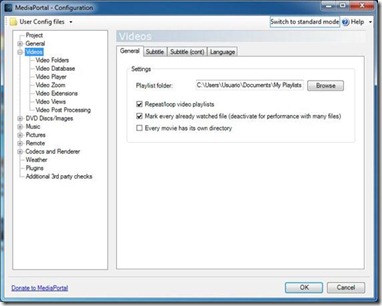
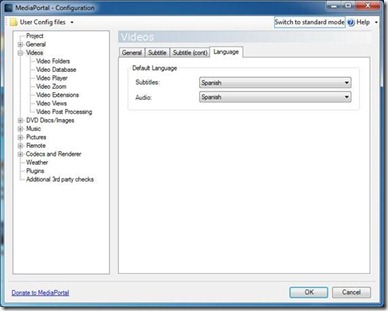
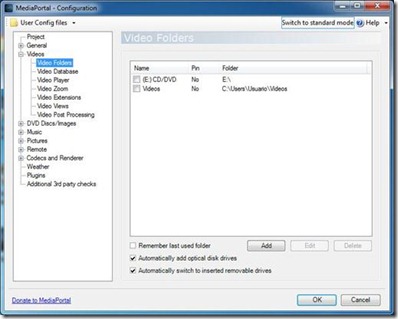
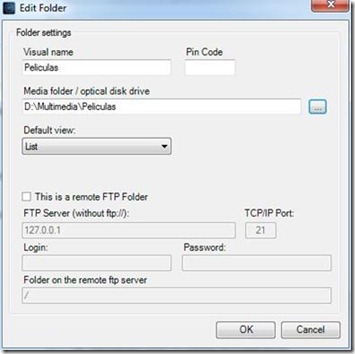
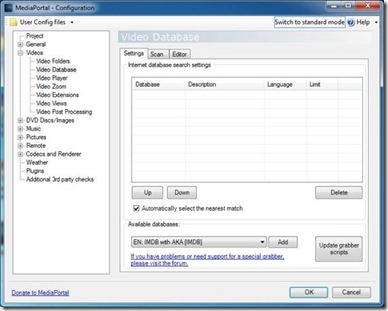
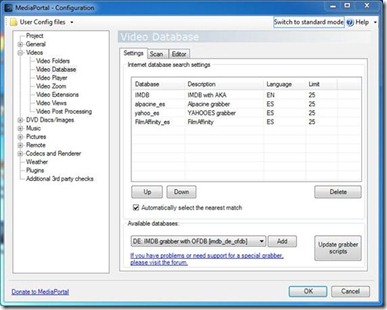
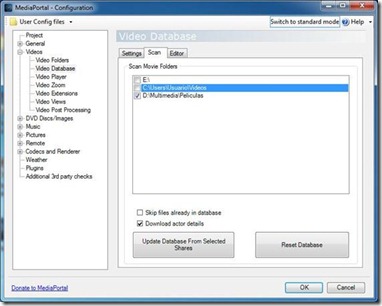

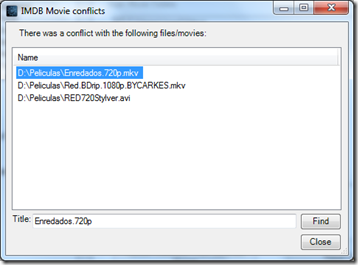
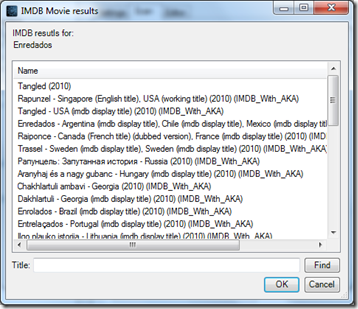

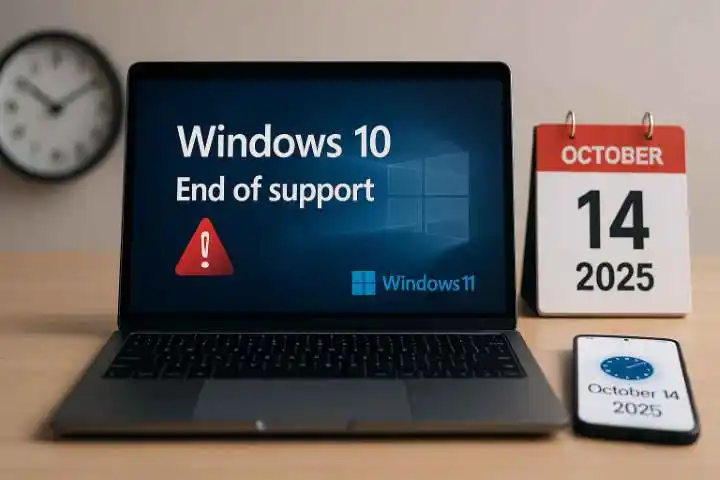

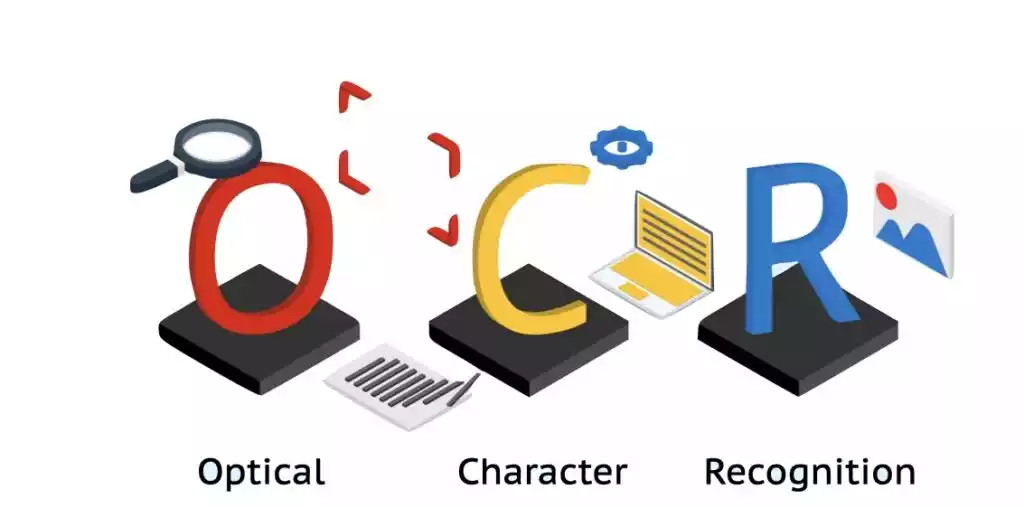
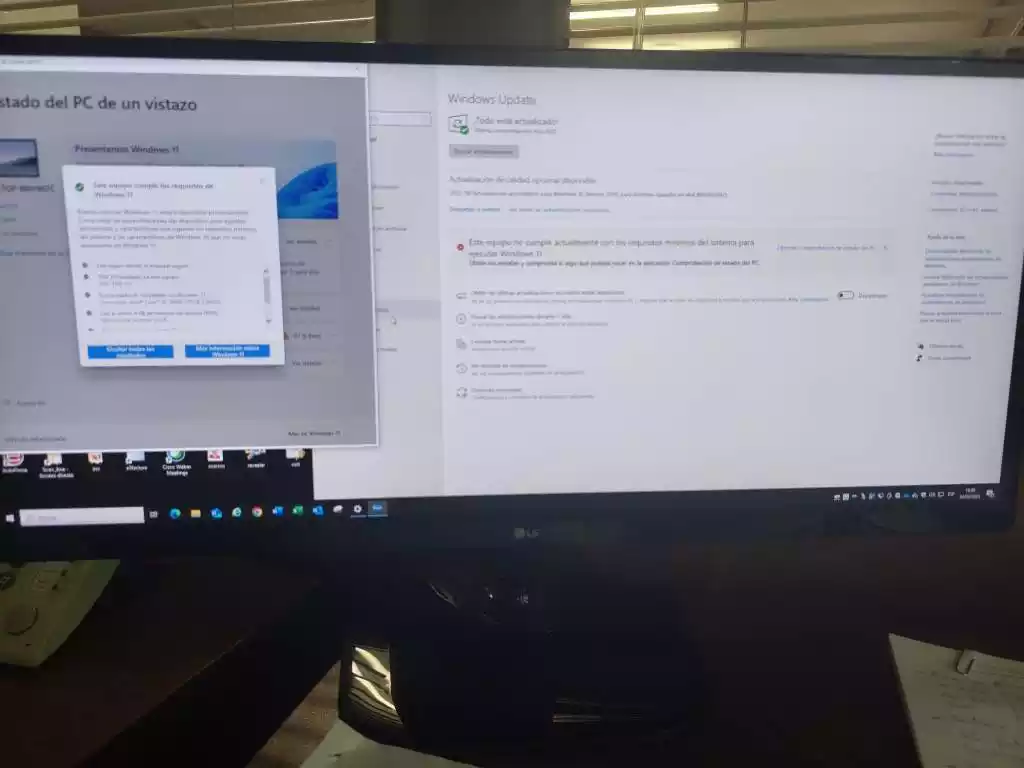
Buen tutorial tendero, lo enlazare desde una entrada que cree en el blog.
Por lo que lei en el primer articulo, comentabas que nos ibas a enseñar a configurar el mando, algunos plugins y controlarlo desde una tablet, ¿esto lo dejas para despues del verano, o vas a seguir desarrollando el tutorial?.
Seguiré si no tengo problemas con tres entredas a la semana. De momento tengo escritas ya 16 (es decir quedan por publicar 11), así que no lo voy a dejar de vacaciones. Como ya me pasó otra vez, hasta que no he tenido la mayoría de las entradas escritas, no me he puesto a publicarlas. Y luego iremos a por el XBMC o el MythTV, ya veremos con cual me animo.
También es cierto que he empezado por lo básico, pero así cubrimos todos a todos los usuarios. El que ya lo usé hasta que no empecemos con los plugins en serio, no verá nada nuevo.
Entonces esperaremos a verlo completado.
Si un actor aparece en un pelicula que ya tenias añadida vuelve a bajar de nuevo sus datos al añadir una nueva pelicula de ese actor?
Si hay datos nuevos si. Luego veremos que en los plugins de series y cine esto se puede controlar mejor.